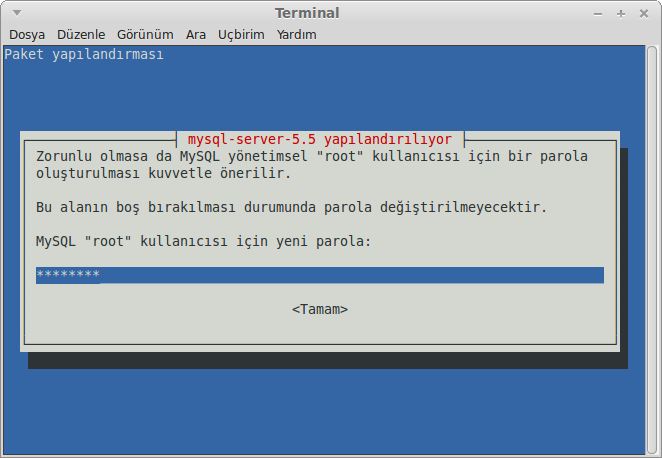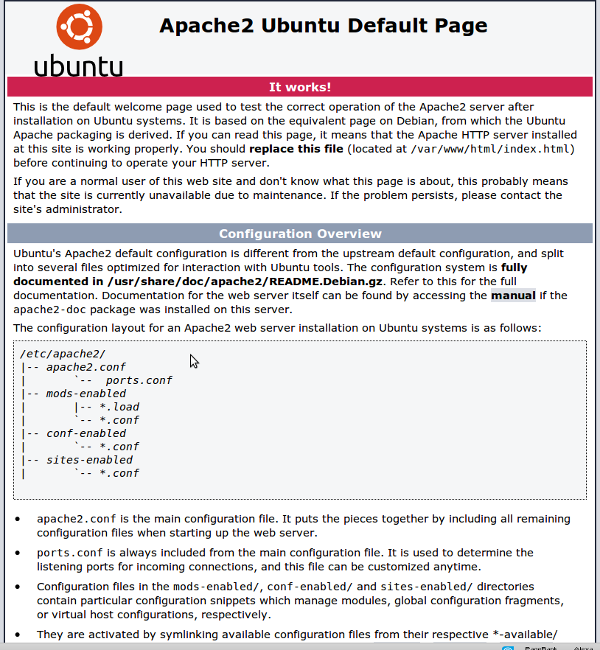Öncelikle root oluyoruz.
su
Ubuntu ve Linux Mint kullanıcıları eğer süper kullanıcı tanımlamamışlarsa:
sudo su
1. MySQL kurulumu
apt-get install mysql-server mysql-client
ya da
aptitude install mysql-server mysql-client
Kurulum sırasında Mysql için root parolası istenecektir. Bu, Mysql için belirlenecek olan root parolasıdır.

New password for the MySQL “root” user: root kullanıcı için yeni parolanız.
Repeat password for the MySQL “root” user: root kullanıcı için tekrar parolanızı tekrar giriniz.
İki defa parola girildikten sonra eğer her şey yolunda gitmişse yapılandırma tamamlanacak, Mysql servisi başlatılacaktır.
2. Apache2 kurulumu
apt-get install apache2
ya da
aptitude install apache2
Kurulum bitince Firefox’u açıp adres satırına http://localhost yazıldığında, tarayıcıya “It works!” başlıklı metin geldiyse kurulum sorunsuz tamamlanmış demektir.

Sayfanın üzerinde “It works!” yazdığına dikkat ediniz.
Eğer bu metin görünmüyorsa:
/etc/init.d/apache2 start
koduyla Apache çalıştırılmaya zorlanabilir, hata yakalanmaya çalışılabilir.
3. PHP5 kurulumu
apt-get install php5 libapache2-mod-php5
ya da
aptitude install php5 libapache2-mod-php5
Kurulum bittikten sonra Apache’yi yeniden başlatmak gerekmektedir.
/etc/init.d/apache2 restart
PHP5 kurulumunu test etmek
phpinfo ile kurulumu ve PHP bilgilerini test etmek mümkündür.
gedit /var/www/html/info.php
komutuyla ilgili dizinde boş bir php dosyası açarak, içine aşağıdaki kodu:
<?php
phpinfo();
?>
yapıştırıp, dosyayı kaydedip kapatmalıdır. Ardından Firefox adres satırına http://localhost/info.php yazıldığında, tarayıcı penceresine PHP bilgileri dökülecektir.
4. PHP5 için MySQL desteği
PHP5′e MySQL desteği kazandırmak için, php5-mysql paketini yükleyebilirsiniz. Bir de uygulamalarınızın ihtiyaç duyacağı kimi PHP5 modüllerini yüklemek iyi bir fikirdir. Bu tür PHP5 modülleri için arama yapabilirsiniz:
apt-cache search php5
Şimdi yüklemek için şu kodu verin:
apt-get install php5-mysql php5-curl php5-gd php5-intl php-pear php5-imagick php5-imap php5-mcrypt php5-memcache php5-ming php5-ps php5-pspell php5-recode php5-snmp php5-sqlite php5-tidy php5-xmlrpc php5-xsl
Böylece PHP5, MySQL desteği kazanmış olur. Kurulum sonrasında Apache’yi tekrar başlatmak gerekir:
service apache2 restart
Sonra tekrar Firefox ile http://localhost/info.php sayfasına gidildiğinde sayfanın altında MySQL’e ait bilgiler görebilir.
3-4. PHP7 kurulumu: Buraya küçük bir ekleme yapalım. Ubuntu 16.04 ve Linux Mint 18 kullanıcıları, PHP kurulumunu şu şekilde yapmalıdır. PHP7 kurulumu için:
apt-get install php7.0 libapache2-mod-php7.0
PHP7 için MySQL desteği için:
apt-get install php7.0-mysql php7.0-curl php7.0-gd php7.0-intl php-pear php7.0-imap php7.0-mcrypt php7.0-ps php7.0-pspell php7.0-recode php7.0-snmp php7.0-tidy php7.0-xmlrpc php7.0-xsl php7.0-sqlite
Diğer kısımlar aynıdır.
5. PhpMyAdmin kurulumu: phpMyAdmin aracılığıyla MySQL veritabanlarını yönetebilirsiniz. Onu yüklemek iyi bir fikirdir:
apt-get install phpmyadmin
ya da
aptitude install phpmyadmin
Kurulum sırasında: “Web server to reconfigure automatically” biçiminde bir seçim yapılması istenecektir, burada “apache2” seçilmelidir; sonra “Configure database for phpmyadmin with dbconfig-common?” diye bir soru gelecektir buna da “Hayır” diye cevap verilmesi gerekiyor. Eğer yanlışlıkla evet denilirse, düzeltmek için:
sudo gedit /etc/apache2/apache2.conf
koduyla ilgili dosya açılır ve içine:
Alıntı
Include /etc/phpmyadmin/apache.conf
satırı eklenir. Apache tekrar başlatılır:
sudo /etc/init.d/apache2 restart
Sonra http://localhost/phpmyadmin ile işlem tekrar edilir. Gelen sayfada kullanıcı adı olarak root yazılır, parola olarak da MySQL kurulumunda belirlenen root parolası girilir.
/var/www/ dizininde rahat çalışmak üzere dosya izinlerinin ayarlanması gerekebilir:
chmod -R 777 /var/www/
kodu /www klasörüne ve alt dizinlerine yazma izni verecektir.
 Serverlerin, masaüstü bilgisayarların ve gömülü aygıtların gözde işletim sistemi FreeBSD’nin 10.3-Beta1 sürümü, Marius Strobl tarafından duyuruldu. FreeBSD sürüm mühendisliği ekibinin 10.3 serisinin ilk betasını duyurmaktan mutluluk duyduğunu söyleyen Strobl; herhangi bir sorunla karşılaşan kullanıcının bunu normal GNATS PR sistemi veya posta listesi yoluyla bildirebileceğini ifade etti. FreeBSD’nin 10.3 serisinin sürüm takvimine buradan ulaşabilirsiniz. FreeBSD 10.3-Beta1 hakkında ayrıntılı bilgi edinmek ve kalıpların MD5/SHA256 checksums değerlerine ulaşabilmek için sürüm duyurusunu inceleyebilirsiniz.
Serverlerin, masaüstü bilgisayarların ve gömülü aygıtların gözde işletim sistemi FreeBSD’nin 10.3-Beta1 sürümü, Marius Strobl tarafından duyuruldu. FreeBSD sürüm mühendisliği ekibinin 10.3 serisinin ilk betasını duyurmaktan mutluluk duyduğunu söyleyen Strobl; herhangi bir sorunla karşılaşan kullanıcının bunu normal GNATS PR sistemi veya posta listesi yoluyla bildirebileceğini ifade etti. FreeBSD’nin 10.3 serisinin sürüm takvimine buradan ulaşabilirsiniz. FreeBSD 10.3-Beta1 hakkında ayrıntılı bilgi edinmek ve kalıpların MD5/SHA256 checksums değerlerine ulaşabilmek için sürüm duyurusunu inceleyebilirsiniz.

 Web uygulamaları ve scriptler üzerinde çalışıyorsanız, bunları online kullanmaya başlamadan önce, kendi bilgisayarınızda test etmeniz oldukça yararlı olacaktır. Yerel olarak böyle bir testi yapabilmeniz için sisteminizde LAMP (Linux, Apache, MySQL, PHP) server kurulu olmalıdır. Bu durumda, bilgisayarınızda herhangi bir web ortamını oluşturmanız ve söz konusu denemeleri yapmanız olanaklı hale gelir. Aşağıda Debian Gnu/Linux, Ubuntu ve Linux Mint üzerinde LAMP (Linux, Apache, MySQL, PHP) server kurulumu anlatılmaktadır.
Web uygulamaları ve scriptler üzerinde çalışıyorsanız, bunları online kullanmaya başlamadan önce, kendi bilgisayarınızda test etmeniz oldukça yararlı olacaktır. Yerel olarak böyle bir testi yapabilmeniz için sisteminizde LAMP (Linux, Apache, MySQL, PHP) server kurulu olmalıdır. Bu durumda, bilgisayarınızda herhangi bir web ortamını oluşturmanız ve söz konusu denemeleri yapmanız olanaklı hale gelir. Aşağıda Debian Gnu/Linux, Ubuntu ve Linux Mint üzerinde LAMP (Linux, Apache, MySQL, PHP) server kurulumu anlatılmaktadır.